Você pode querer limpar o cache, o histórico ou os cookies no navegador da web Amazon Kindle Fire Silk para manter as coisas ajustadas e funcionando corretamente ao navegar na Internet. É assim que se faz.
Modelos de 5ª Geração
- Na tela inicial, abra o “Seda”Aplicativo de navegador da web.
- Selecione os "Cardápio”
 ícone localizado no canto superior esquerdo.
ícone localizado no canto superior esquerdo. - Escolher "Definições“.
- Selecione “Privacidade“.
- Selecione “Limpar dados de navegação“.
- Verifique as opções que deseja excluir:
- Histórico de navegação
- Cache
- Cookies, dados do site
- Senhas salvas
- Dados de preenchimento automático
- Selecione “Claro“, E os dados serão excluídos do navegador Fire.
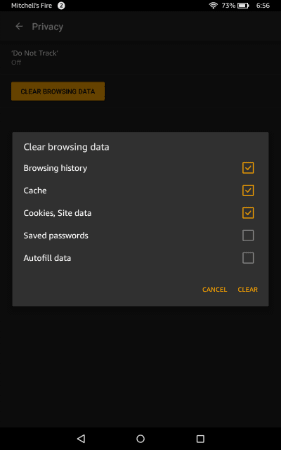
Modelos Antigos
- Tocar "Rede”Para abrir o navegador.
- Toque em
 botão na parte inferior da tela e selecione “Definições“.
botão na parte inferior da tela e selecione “Definições“. - Role para baixo e selecione “Limpar todos os dados de cookies“, “Limpar cache" ou "Apagar o histórico" como desejado.
- Deve aparecer uma caixa de diálogo onde você pode confirmar sua seleção. Tocar "OK”Para prosseguir.
É isso! Você limpou o cache, o histórico e os cookies do Kindle Fire Browser. Execute essas etapas a cada dois meses ou mais ou sempre que o navegador parecer lento ou lento.